Win2008R2配置WebDeploy發布網站
阿新 • • 發佈:2017-06-23
win2008r2 技術分享 -m indent 位置 配置服務器 boa -o 本地 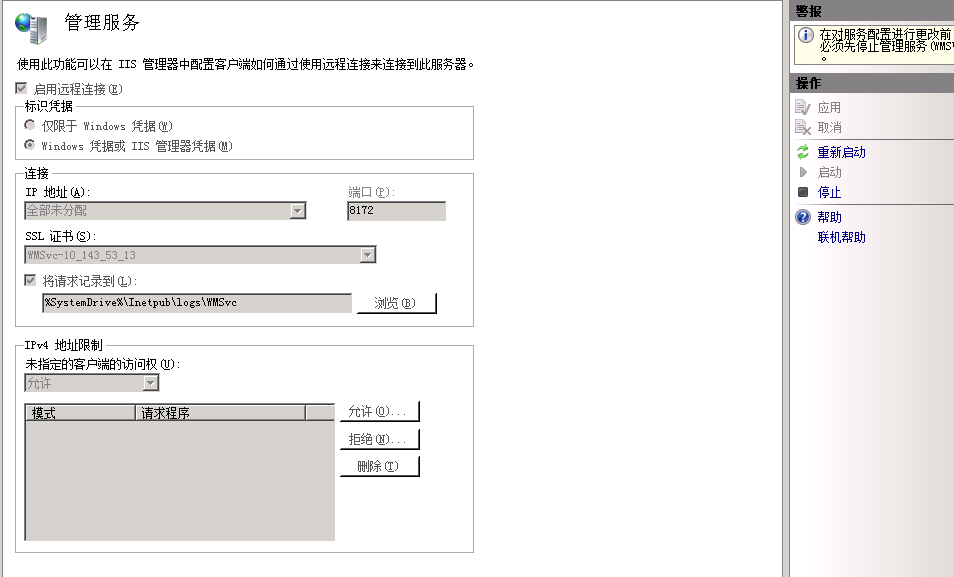
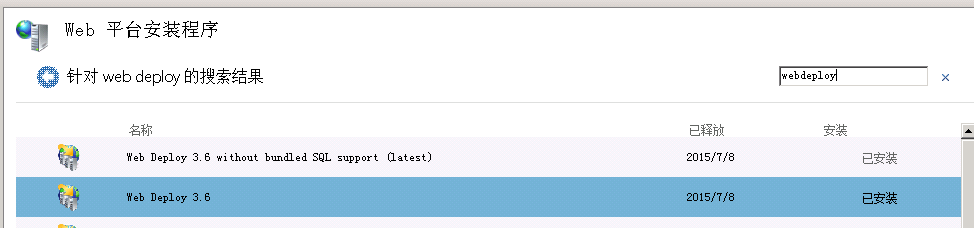
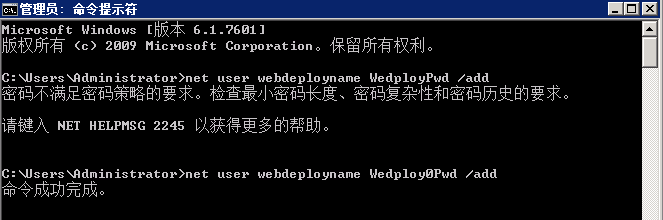
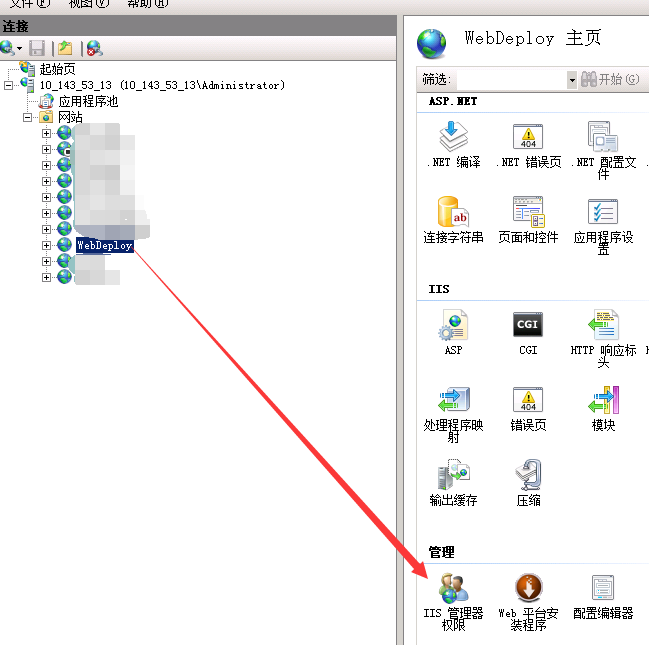

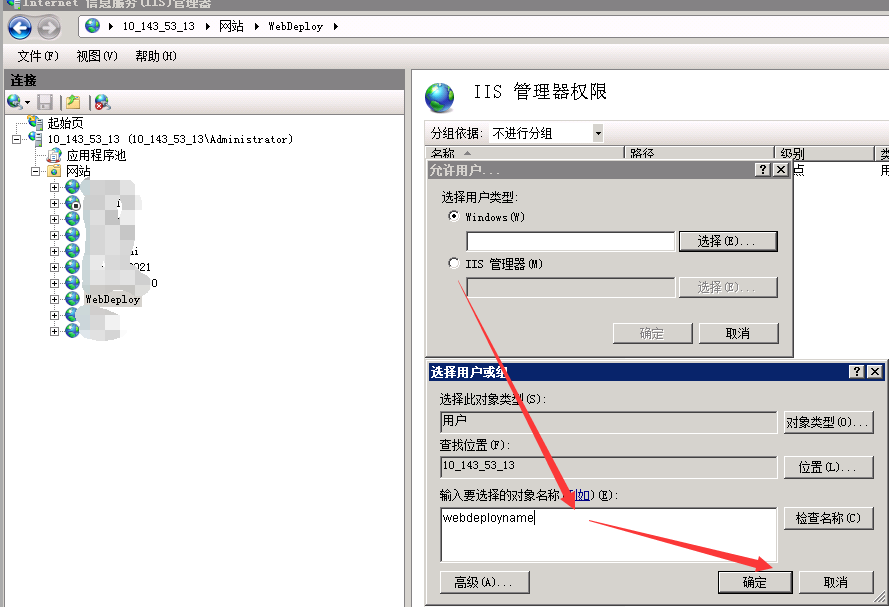 給WebDeploy專用賬戶添加操作權限
給WebDeploy專用賬戶添加操作權限

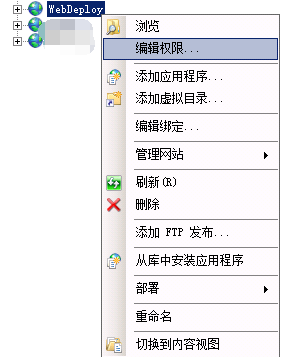

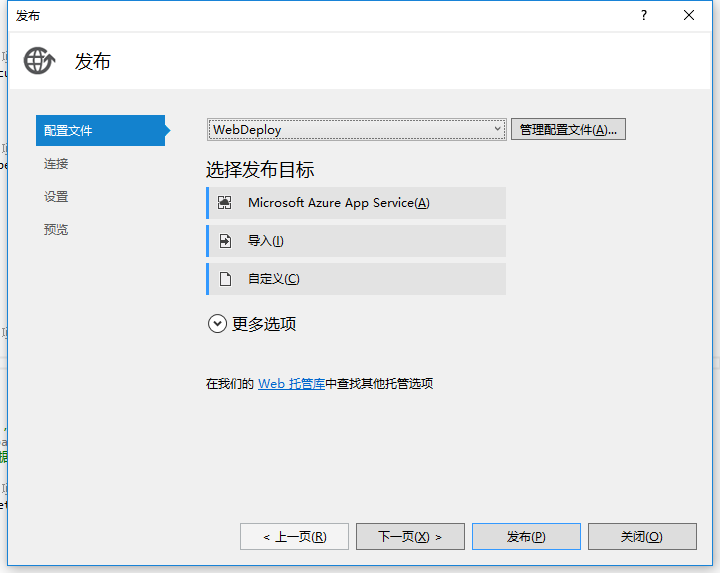
 發布成功
發布成功
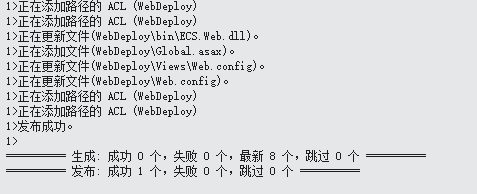
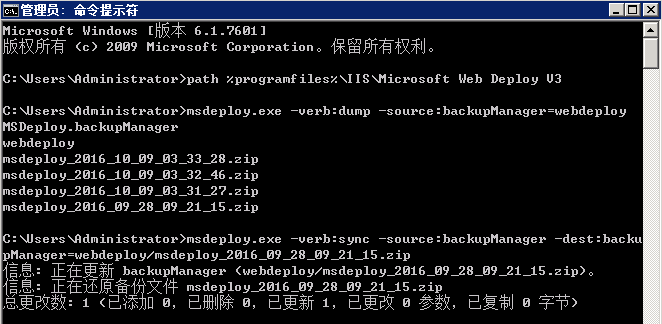
一、配置服務器
1.安裝管理服務
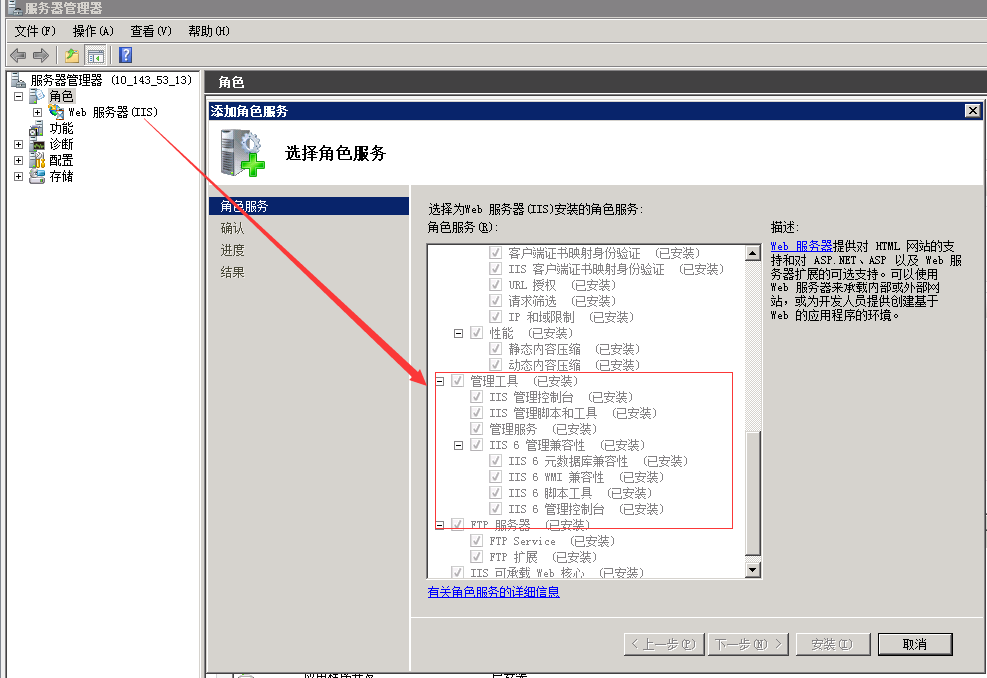
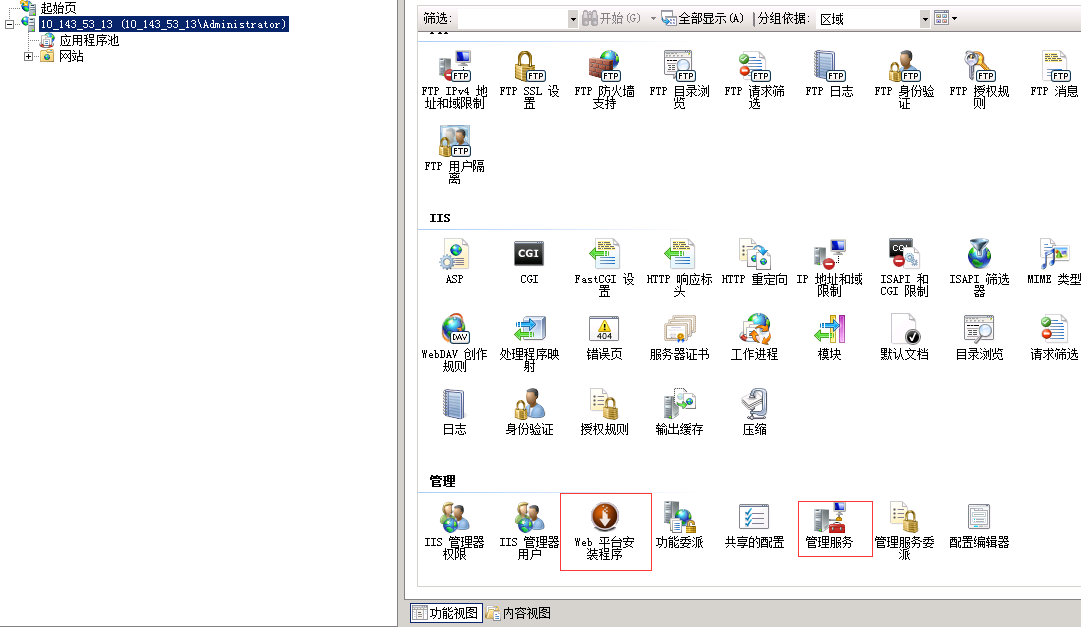
2.點擊管理服務進行配置
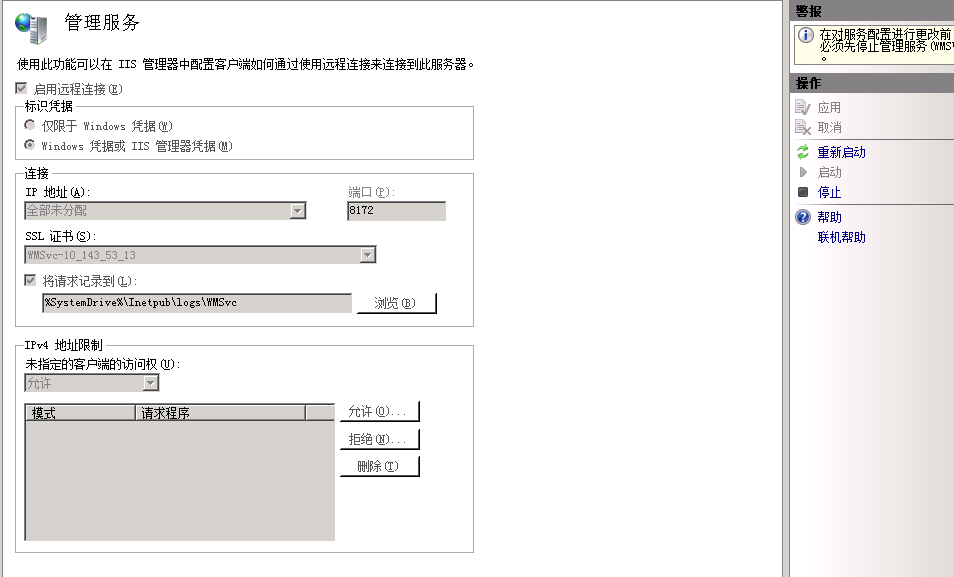
二.安裝WebDeploy
2.1通過離線安裝包方式安裝:
https://www.iis.net/downloads/microsoft/web-deploy 離線包沒有WebDeploy3.6版本的,不過影響不大2.2通過Web平臺安裝程序安裝:
我當時服務器沒有Web平臺安裝程序,可以通過鏈接下載 http://www.microsoft.com/web/downloads/platform.aspx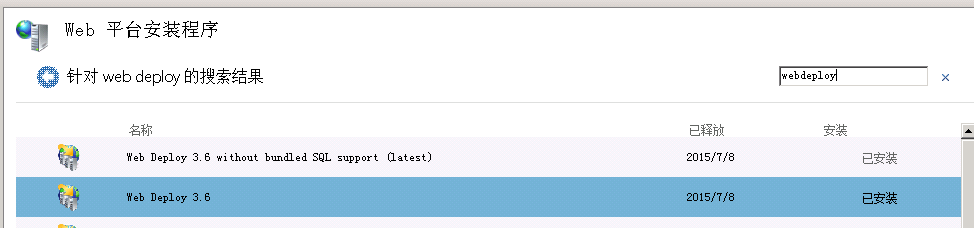
2.3配置WebDeploy的專用賬戶
1.一般情況下,WebDeploy 安裝好的時候,會創建兩個本地賬戶
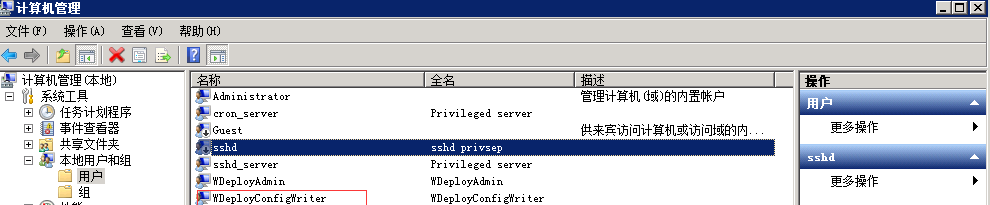
很可惜,我這裏是二般情況 我重新創建了WDeployAdmin 和 WDeployConfigWriter 這兩個賬戶 具體操作參考: http://www.voidcn.com/blog/yiyihuazi/article/p-6043951.html 接下來添加WebDeploy專用賬戶,後面發布要用 net user 用戶名 密碼 /add。這樣就能創建一個非管理員的普通賬戶。
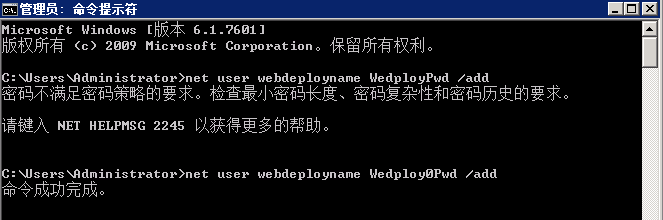
2 給賬戶添加Web站點權限
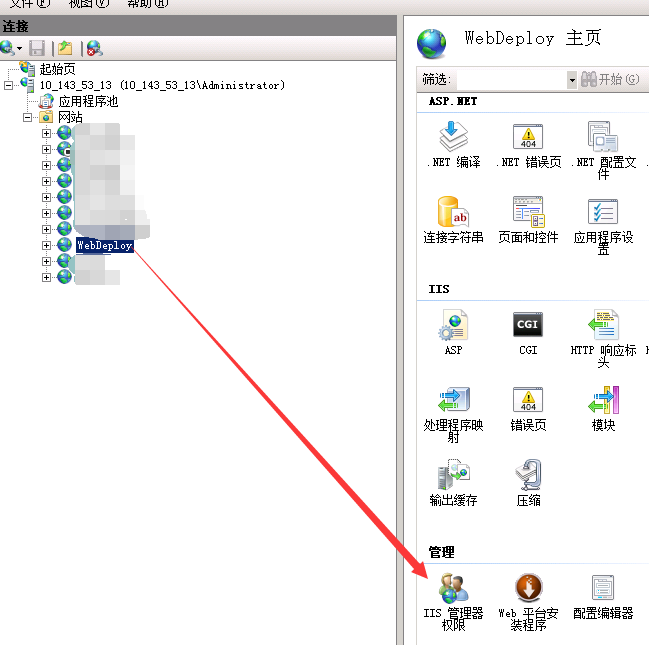

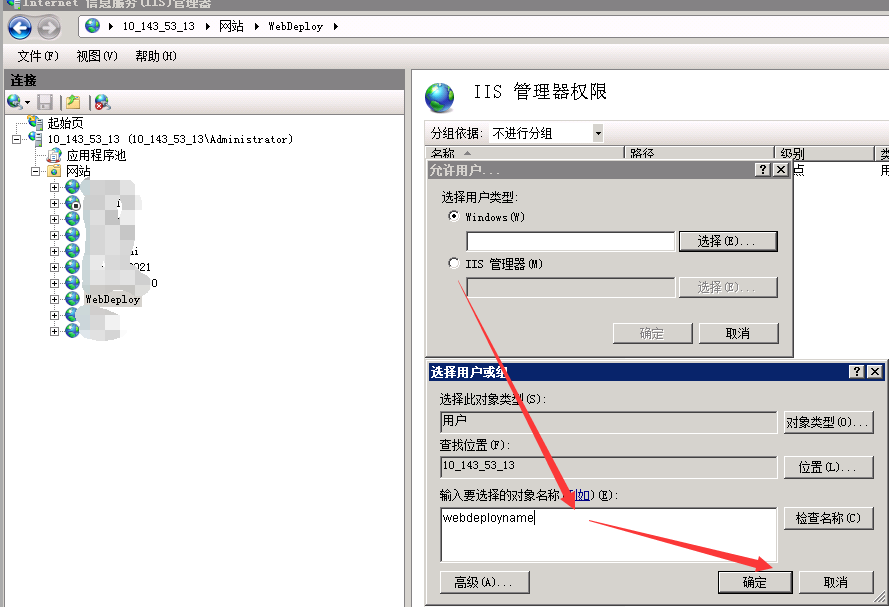 給WebDeploy專用賬戶添加操作權限
給WebDeploy專用賬戶添加操作權限

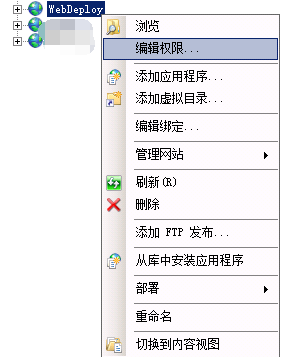
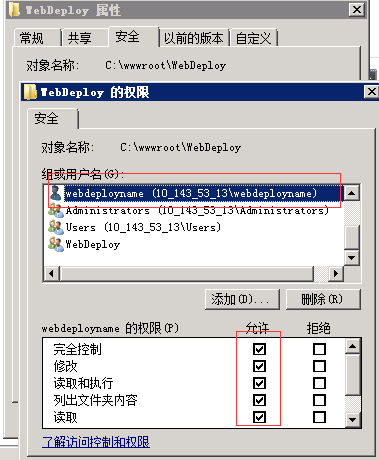
重要事項:測試管理服務是否可用
一個需要關註的事情是你的服務器上是否啟用了防火墻,或你的服務器在集群中的位置。 管理服務默認使用HTTPS協議運行在8172這個端口。這個端口可能默認被你主機的設置關閉了。 這樣的話,要麽你需要在防火墻/或宿主上打開它—要麽選擇一個允許的端口號。 要測試管理服務是否可用,只需要打開瀏覽器並訪問類似https://yourservername:8172/MsDeploy.axd 的鏈接就可以—如果你被要求提供用戶名/密碼,那說明它沒有被防火墻阻擋。如果是超時則說明防火墻禁用了端口。三、配置VS發布文件

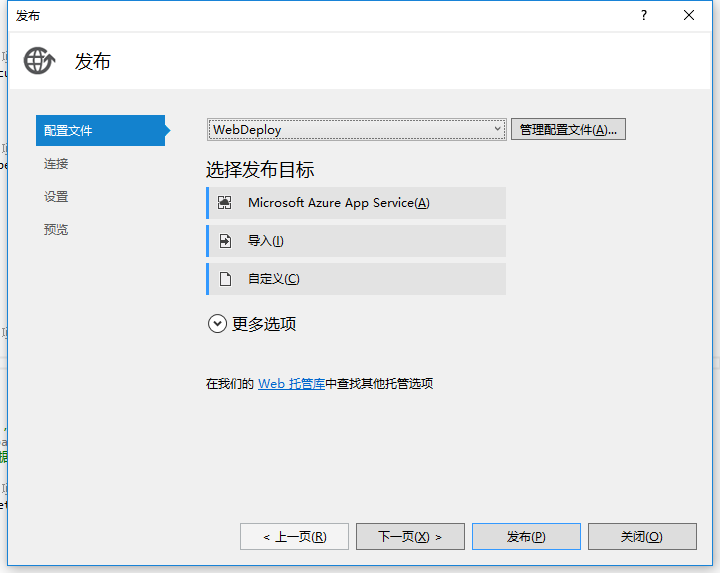
【發布方法(M)】選擇Web Deploy =>
【服務器(E):】填寫服務器的IP地址 =>
【站點名稱(T):】填寫IIS中網站的名稱 =>
【用戶名(N):】填寫windows 服務器的遠程登錄賬號 =>
【密碼(W):】填寫windows 服務器的遠程登錄密碼 =>
【目標URL(L):】填寫網站的URL例如 http://xxx.xxxxxx.xxx =>
點擊 【驗證連接(V)】按鈕 =>證書出錯點擊【接受】按鈕 =>【下一步】
 發布成功
發布成功
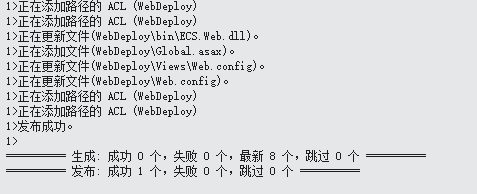
四、配置WebDeploy
進入WebDeploly path %programfiles%\IIS\Microsoft Web Deploy V3 查看備份 msdeploy.exe -verb:dump -source:backupManager=網站名 恢復備份 msdeploy.exe -verb:sync -source:backupManager -dest:backupManager=webdeploy/備份的名字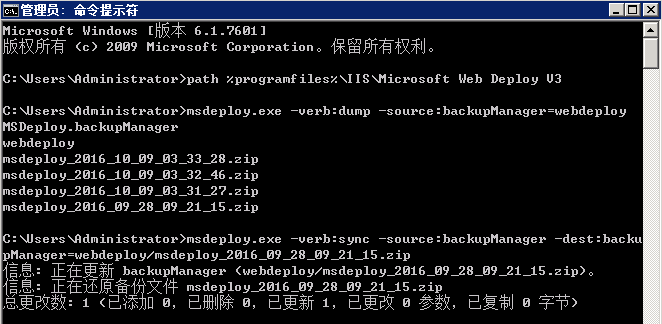
參考:
https://msdn.microsoft.com/zh-cn/magazine/gg185703.aspx
http://www.cnblogs.com/zhaozhengyan/p/win2008R2_webdeploy.html
Win2008R2配置WebDeploy發布網站


